word怎么放到桌面 Word文档保存到桌面的步骤
更新时间:2024-01-01 15:03:24作者:yang
在日常工作和学习中,我们经常需要使用到Word文档来记录和编辑文字内容,而为了方便使用和快速访问,将Word文档放置在桌面上成为了一种常见的操作方式。如何将Word文档放到桌面上呢?这个过程非常简单。我们需要打开Word软件,并创建或打开一个已有的文档。接下来点击工具栏上的文件选项,然后选择另存为功能。在弹出的保存窗口中,我们可以选择桌面作为保存位置,并为文档命名。点击保存按钮,即可将这个Word文档保存到桌面上了。这样一来我们就可以方便地找到和打开这个文档,提高了工作和学习的效率。
操作方法:
1.首先在电脑中找到要保存到桌面的word文档,之后打开这个word文档。

2.成功打开word文档后,接着点击word文档左上角的【文件】功能。
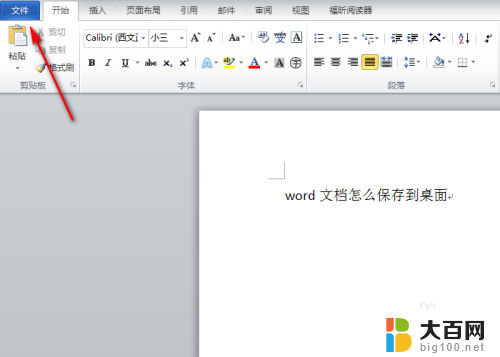
3.进入到【文件】页面后,接着再点击该页面左上角的【另存为】功能。
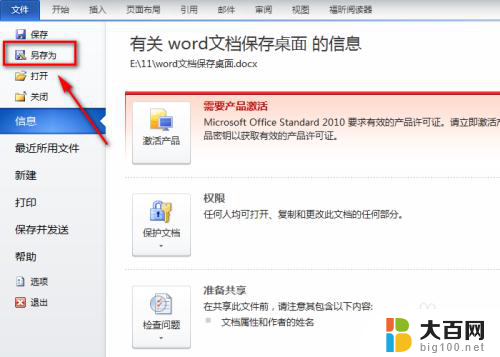
4.此时会弹出【另存为】对话框,接着在对话框左侧选中【桌面】。如图所示。
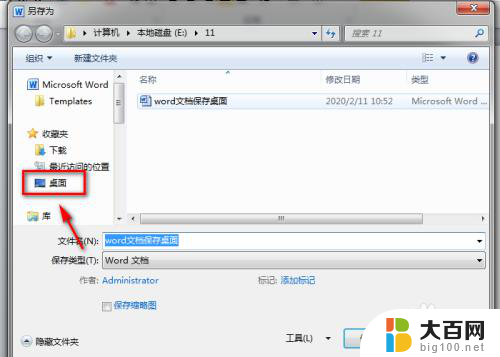
5.选中【桌面】后接着再点击【另存为】对话框中的【保存】功能。
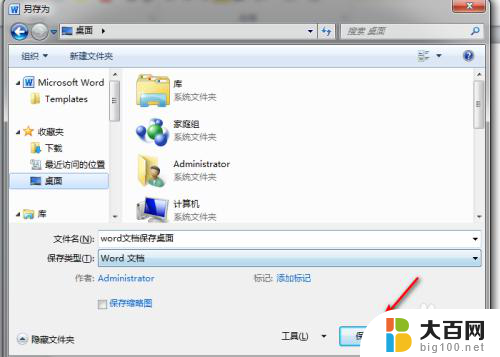
6.这样就成功把该word文档保存到电脑的桌面上了,之后在电脑桌面上就能找到该word文档了。

以上就是如何将Word文件放置到桌面的全部内容,如果遇到这种情况,您可以按照以上步骤解决问题,非常简单快速。
word怎么放到桌面 Word文档保存到桌面的步骤相关教程
- word文档如何放到桌面 word文档保存到桌面步骤
- word中的文件怎么保存到桌面 怎样把word文档保存到桌面
- 文档咋保存桌面 word文档保存到桌面步骤
- 如何保存word文档到桌面 word文档保存到桌面操作
- 新版word怎么保存文件到桌面 word文档怎么导出到桌面
- 文档如何保存到桌面上 word文档如何保存到桌面
- word文档的图片如何保存到桌面 word文档中图片保存到桌面
- 怎样把wps中的文档保存到桌面 wps文档保存到桌面步骤
- 电脑文档如何保存到桌面 怎样将文件保存到桌面上
- word文档怎么发到微信里面 电脑word文件发送到微信步骤
- 苹果进windows系统 Mac 双系统如何使用 Option 键切换
- win开机不显示桌面 电脑开机后黑屏无法显示桌面解决方法
- windows nginx自动启动 Windows环境下Nginx开机自启动实现方法
- winds自动更新关闭 笔记本电脑关闭自动更新方法
- 怎样把windows更新关闭 笔记本电脑如何关闭自动更新
- windows怎么把软件删干净 如何在笔记本上彻底删除软件
电脑教程推荐